Ott-play — мультиплатформенный плеер IPTV, доступный на телевизорах SMART TV, в браузере, на ТВ-приставках Android , DUNA, MAG , AURA , SPARK и др , на Windows-компьютерах и на мобильных устройствах. Windows-версия реализована на базе библиотек популярного плеера VLC.
В данный момент существует несколько версий плеера, например Ott-play (by Alex) и OTT-play FOSS. На обеих версиях плеера доступен архив. Отличие в не политизированности второй версии.
ВНИМАНИЕ. Плеер Ott-play (by Alex) блокирует российские каналы и сервера, если вам нужны эти каналы, то используйте плеер OTT-play FOSS.
Как установить приложение Ott-play (by Alex). Скачиваем apk-файл приложения по ссылке http://ott-play.com/android/app-debug.apk (или по укороченной ссылке https://bit.ly/2Rovl1a), находим его в файловом менеджере и устанавливаем.
Как установить приложение OTT-play FOSS. Скачиваем apk-файл приложения по сылке https://ottp.eu.org/www/install/android/ , находим его в файловом менеджере и устанавливаем. Либо устанавливаем плеер через Downloader https://telegra.ph/TVTEAM-FAQ-01-17
КАК СМОТРЕТЬ СТАЛКЕР ПОРТАЛ НА СМАРТ ТВ БЕСПЛАТНО В Ott-Play. STALKER PORTAL БЕСПЛАТНОЕ ПРИЛОЖЕНИЕ!
Настройка плеера (одинакова для обеих версий плеера). Запускаем плеер. Выбираем нужный нам язык.

На следующей странице выбираем Ручная настройка
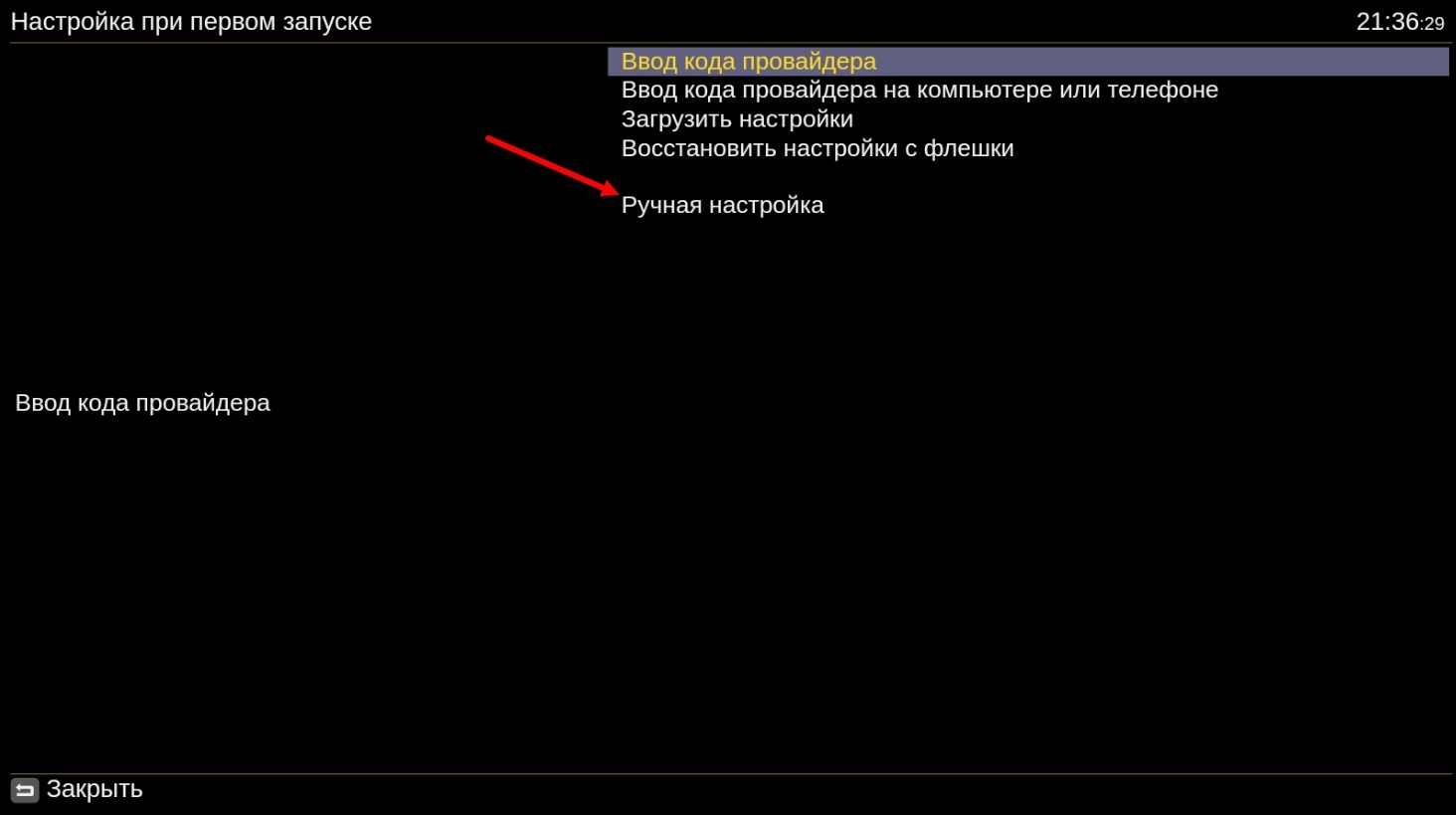
Откроется страница со списком провайдеров, выбирайте наш сервис Tv.Team

На следующей странице нажмите на строчку tv.team : Адрес плейлиста
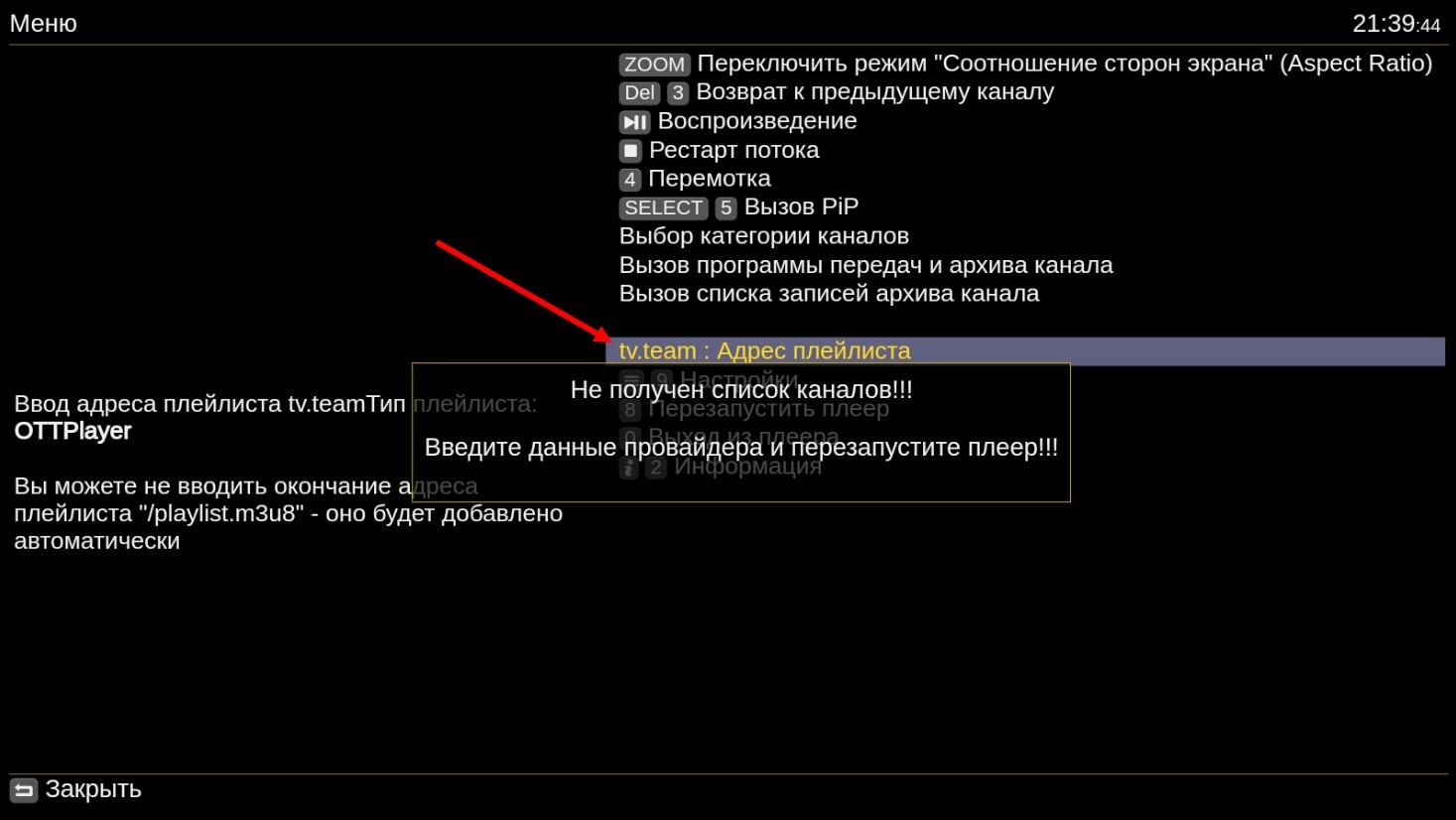
В открывшемся окне вводим ссылку на плейлист (адрес плейлиста) тип OttPlay и нажимаем OK. Где взять ссылку на плейлист https://telegra.ph/TVTEAM-FAQ-11-06
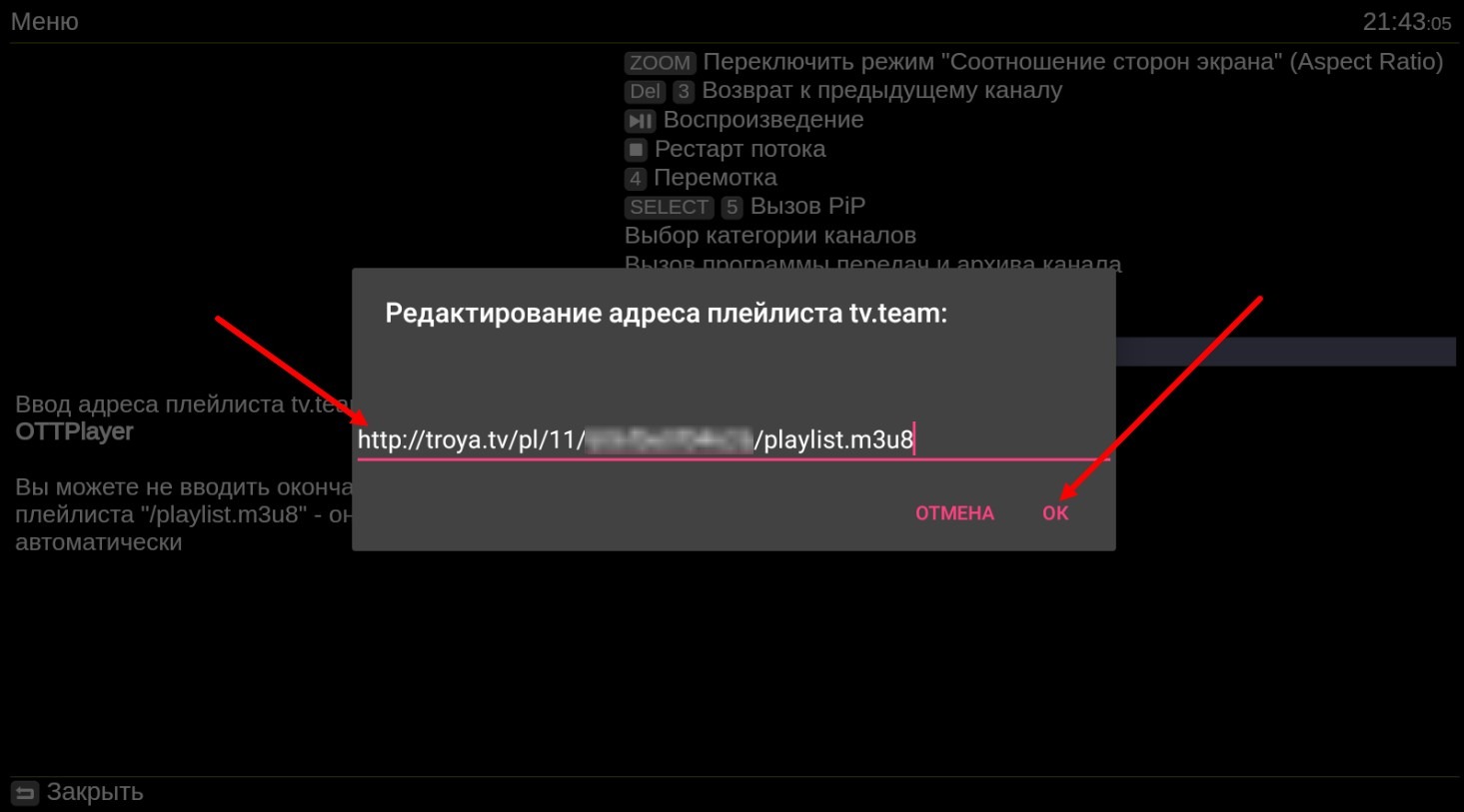
ВНИМАНИЕ! для этого плеера берется ссылка на плейлист тип OttPlay, а не какая-то другая, даже если у вас тестовый пакет.
После этого нужно перезапустить плеер.

Плеер перезагрузится и можно приступать к просмотру каналов.

Управление плеером. Подробно управление плеером описано тут https://forum.ott-play.com/index.php?topic=2.0 но для начала вам будет достаточно 3 кнопки – OK, Влево и Вправо. По кнопке OK вызываем список каналов.
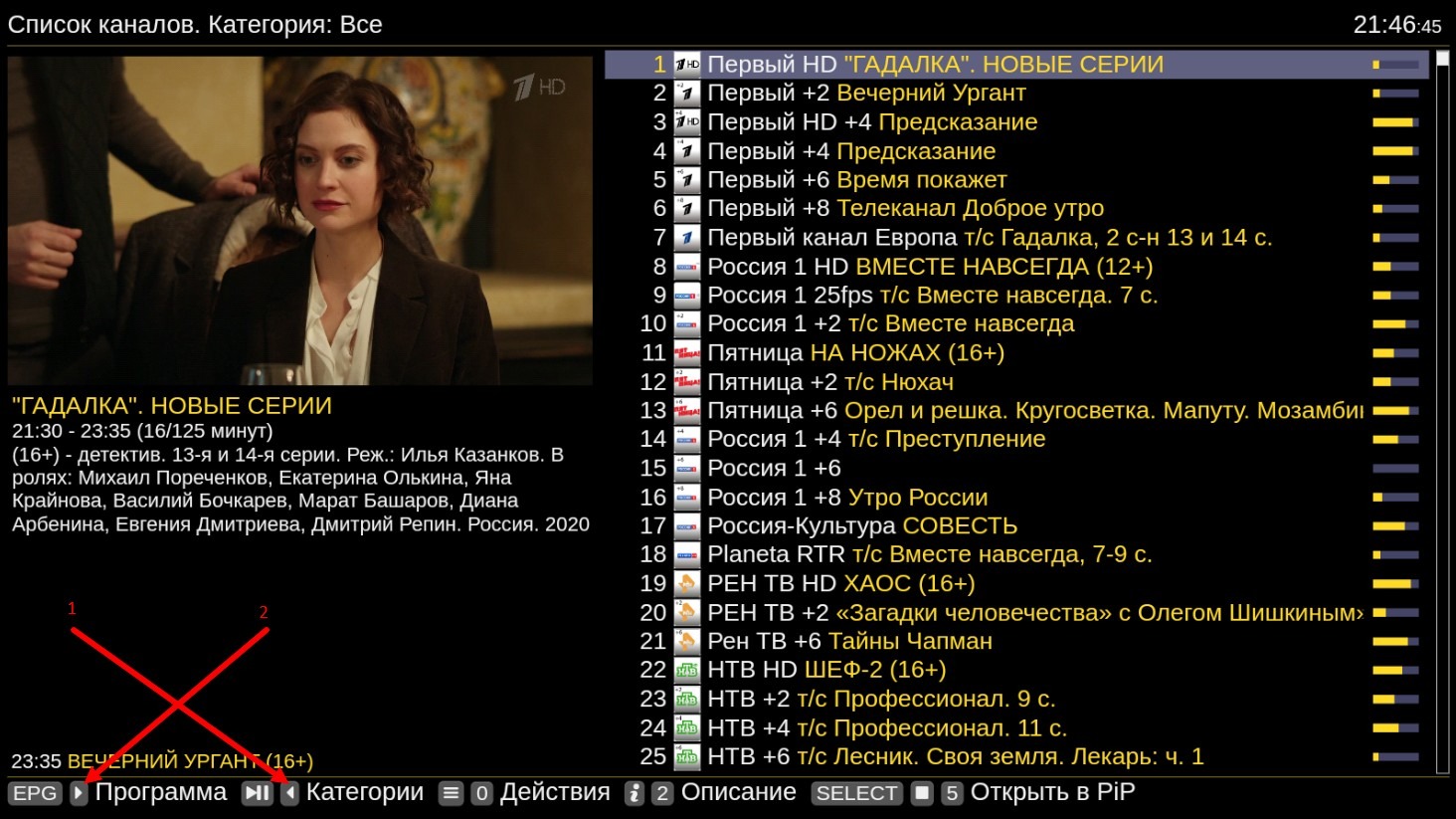
Находясь в списке каналов, можно вызвать список категорий (групп) каналов, для этого нажимаем кнопку Влево.
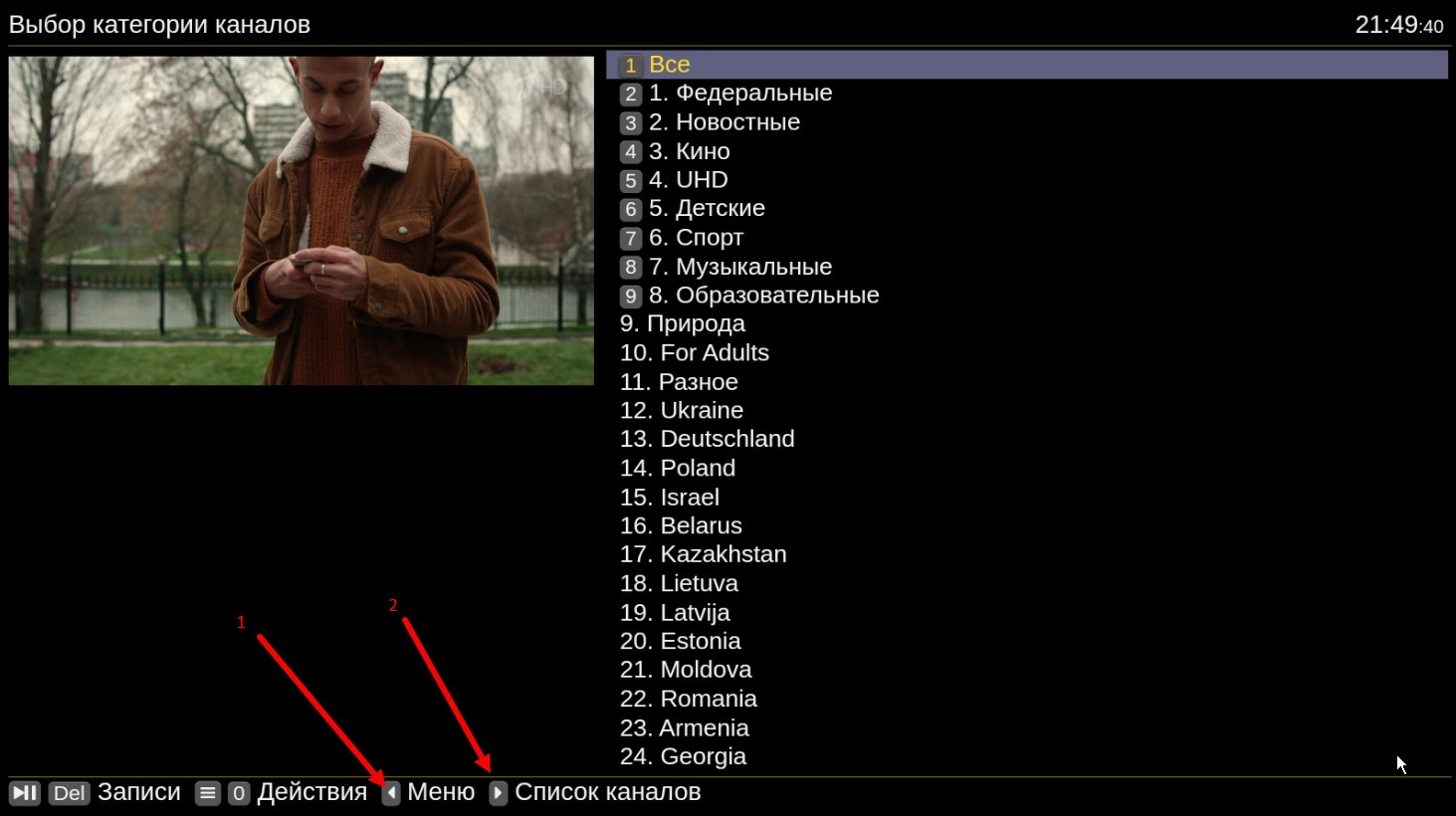
Теперь, находясь в списке категорий, если нажать Вправо, то вернетесь в список каналов, если нажать Влево, то зайдете в меню плеера.
Если же, находясь на странице со спискам каналов, нажать кнопку Вправо, то откроется программа передач и архив передач канала, на котором вы находитесь. Дата и время архивных передач выделяются красным. Не на каждом канале пишется архив.
Ott-Play Обзор и настройка by FOSS
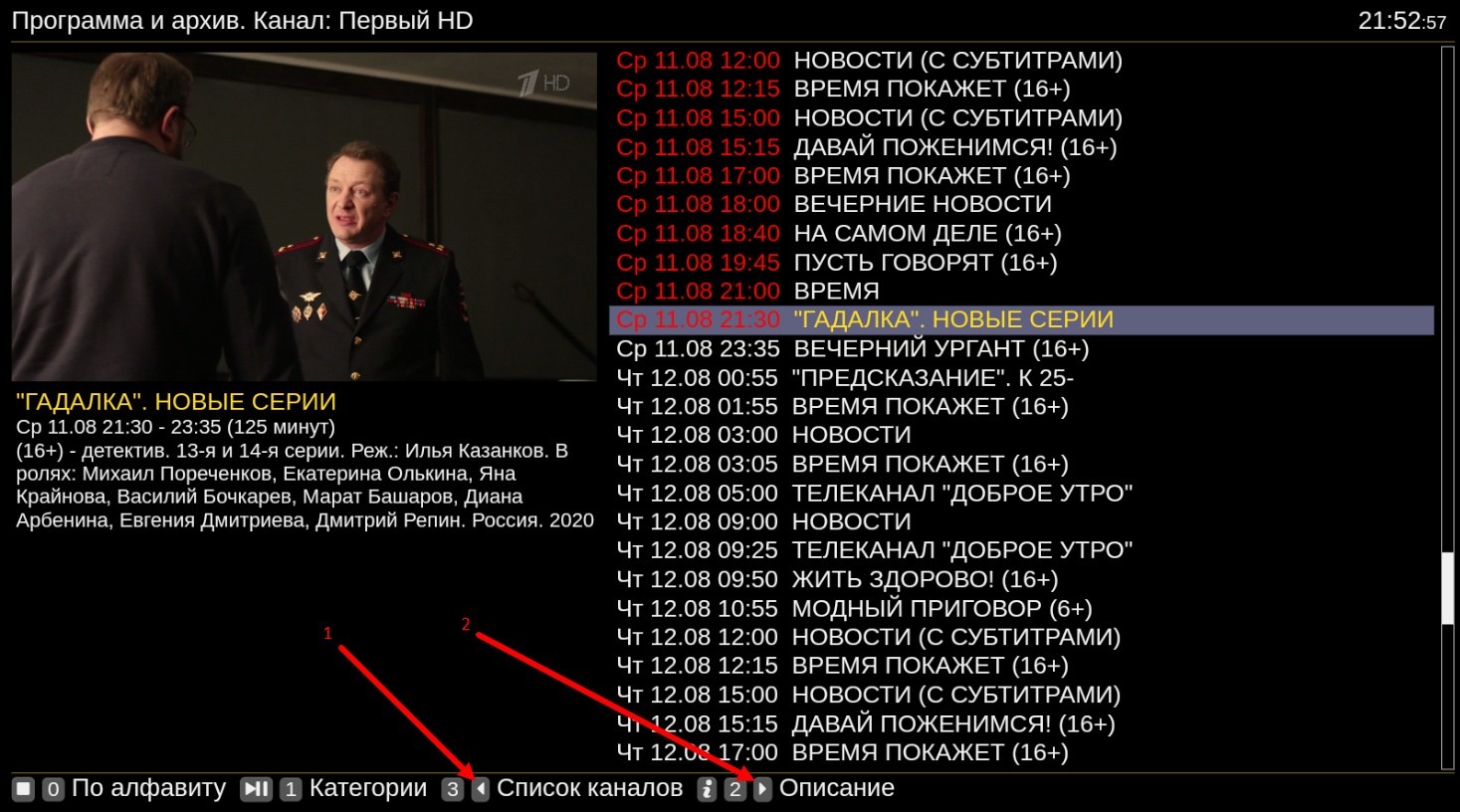
На этой странице если нажать кнопку Влево, то вернетесь на страницу со списком каналов, если нажать Вправо, то откроется описание выбранной передачи
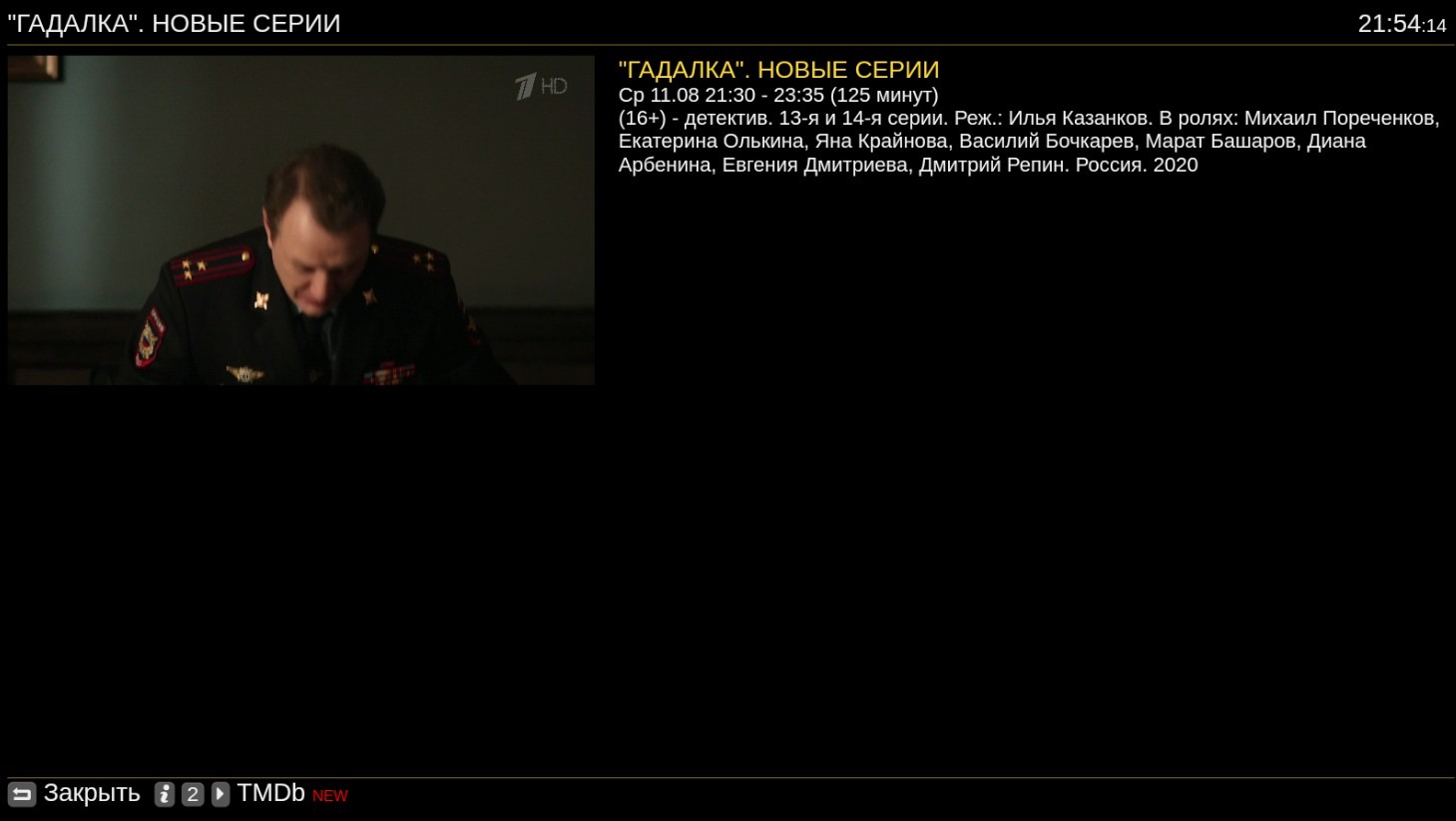
Вот такое, простое, управление плеером тремя кнопками.
Источник: telegra.ph
Как смотреть IPTV в браузере через Ott-play

Ott-play (by Alex) — мультиплатформенный плеер IPTV, доступный на телевизорах, в браузере, на ТВ-приставках и на мобильных устройствах. Просмотр каналов не требует регистрации и авторизации, необходим только ввод секретного ключа, который можно получить у провайдера.
С 28.03.2022 плеер недоступен пользователям, находящимся на территории России.
На текущий момент в Ott-play реализована поддержка следующих провайдеров:
— OTT CLUB,
— Gomel-Sat,
— EDEM,
— IpStream,
— glanzTV,
— AntiFriz,
— Shura TV,
— TV.TЕAМ,
— TV Dosug
и некоторых других.
Порядок действий
Для запуска просмотра IPTV в браузере выполните следующие действия:
- Получите ключ доступа в личном кабинете вашего провайдера.
- Откройте браузер на вашем устройстве и перейдите по соответствующему адресу:
— если вы абонент Gomel-Sat — перейти ,
— если вы абонент EDEM или ILook TV — перейти ,
— если вы абонент AntiFriz — перейти ,
— если вы абонент glanzTV — перейти ,
— если вы абонент IpStream — перейти ,
— если вы абонент OTT CLUB — перейти ,
— если вы абонент RUSSKOE TV — перейти ,
— если вы абонент TV.ТЕАМ — перейти ,
— если вы абонент Shura TV — перейти ,
— если вы абонент TV Dosug — перейти — если вы абонент GreatIPTV — перейти . - Нажмите справа вверху на кнопку-шестерёнку для вызова диалогового окна с настройками:

Источник: pro-tv.biz
OTT Play (не работает в РФ)
Следует учесть, что если приложение запускалось до подмены DNS, то ТВ кеширует что то и какое то время пытается все равно запускать доноров!
Запуск через форк:
В личном кабинете форка или в самом форке создать ссылку на внешний плейлист с адресом:
Потом ее можно вытащить в стартовое меню
После запуска приложения будет предупреждение, что нет настроенных плейлистов. Убираем предупреждение кнопкой «Ок»

Далее нужно выбрать «Смена провайдера»


Выбираем «Ключ доступа»

Указываем ключ доступа из личного кабинета. Сохраняем и перегружаем плеер. После перегрузки появится список каналов, с удобной навигацией по списку, категориям и архиву



Если у вас есть подписка на Онлайн-кинотеатр в меню вы можете выбрать соответствующий пункт «Вызоа медиатеки», вам будут доступны фильмы с возможностью поиска и отфильтрованные по категориям.



Рекомендации по настройкам кнопок пульта ДУ
По умолчанию в приложении настройки кнопок пульта ДУ не всем могут показаться удобными, особенно тем, у кого есть упрощенные пульты ДУ без цветных и цифровых кнопок. Мы рекомендуем в настройках провайдера — настройки кнопок пульта выставить следущее:
- поведение горизонтальных стрелок в списках — Листание
- функция стрелки влево — Категории
- функции стрелки вправо — Инфо
- функция стрелки вверх — Перемотка
- функция стрелки вниз — Перемотка
- функция красной кнопки — Программа
- функция зеленой кнопки — Записи
- функция желтой кнопки — Меню
- функция синей кнопки — Категории
- функция кнопки назад (Back) при просомтре — Джойстик
- функция кнопки ОК при просмотре архива — Программа
- пульт без цветных кнопок — Нет, Да (если пульт упрощенный)
- пульт без цифровых кнопок — Нет, Да (если пульт упрощенный)
Функции кнопок пульта:
- [Q.VIEW] — Возврат к предыдущему каналу (пока только вебос)
- [INFO] — Вызов информации о текущей передаче (по кругу нажатия: показ названия — показ описания — убрать)
- [LIVE MENU] — Вызов меню настроек (пока только Web OS)
- [OK] — Вызов списка выбора каналов
- [RETURN] — Убрать инфо с экрана / закрыть любое меню
- [EXIT] — Выход
- [A] — Вызов списка программ и архива канала (архивы листать вверх и красным выделены)
- [В] — Вызов списка записей архива канала — без повторений и по алфавиту (удобно для фильмовых каналов)
- [C] — Вызов меню настроек
- [D] — Выбор категории каналов
В режиме просмотра прямого эфира:
- [1]. [0] — Выбор канала по номеру
- [Play/Pause] [0] — Пауза/воспроизведение (при наличии архива канала)
- [Rew] — Таймшифт: на минуту назад (при наличии архива канала)
В режиме просмотра архива:
- [Play/Pause] [0] — Пауза/воспроизведение
- [Stop] [8] — Остановить воспроизведение и вернуться к прямому эфиру
- [2] — В начало передачи / На предыдущую передачу
- [5] — На следующую передачу
- [Rew]/[Fwd] — Назад / Вперед на 1 минуту
- [1]/[3] — Назад / Вперед на 15 секунд
- [4]/[6] — Назад / Вперед на 3 минуты
- [7]/[9] — Назад / Вперед на 10 минут
- [Up]/[Dwn] — Вызов диалога перемотки с шагом +-1 минута и подтверждением перехода
В настройках интерфейса можно выбрать поведение горизонтальных стрелок при просмотре Громкость/меню-инфо и в режиме просмотра списков Листание/Громкость/дюне-пхп дюне-пхп — вариант перехода стрелками между списками: категории->каналы->епг->инфо
Сортировка каналов:
Концепция такая — пока ничего не изменяли в списке каналов или категорий, будет браться то, что и как приходит от провайдера. После любого изменения, будет браться локальная сортировка, но при изменении списка у провайдера, изменения появятся в категории «Все» — по сути это не категория — в ней нельзя ничего менять — это общий список каналов от провайдера. В остальных категориях можно менять все:
- менять последовательность каналов
- удалять каналы
- добавлять каналы
Сами категории тоже можно:
- переименовывать
- менять порядок
- удалять
- создавать новые
- копировать
Никаких ограничений на к-во категорий и каналов в них нет. Ограничено только, что категория не может быть без названия и не может быть двух категорий с одинаковыми названиями (даже внутри категории канал может присутствовать несколько раз).
Управление
В списке каналов и в списке категорий кнопка [MENU] или кнопка [C] — по ее нажатию появляется/убирается список функций с действиями — действия работают только пока список виден
Если сильно увлеклись редактированием, то удалите все категории и перезапустите плагин — вернется все как у провайдера
Источник: afriz.net